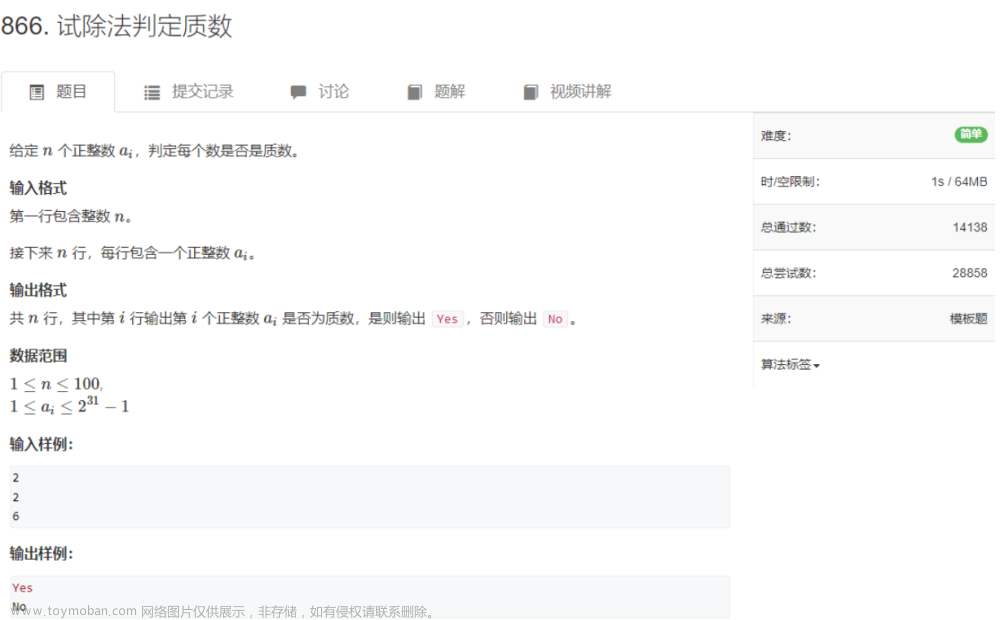第四章 磁盘设备
一、 关于挂装的基本常识
•与 DOS/Windows 采用驱动器标识符(A:、B:、C:)使用磁
盘设备的方法不同。Linux 采用单根目录树管理全部文件系
统。磁盘设备必须挂载到系统目录树上才能使用。
(Linux 启动过程已完成对/、/ boot 和/swap 三个分区的挂装)
•所谓挂装,就是将该设备的文件系统作为一个分枝嫁接到主
文件系统的过程。嫁接的位置称为挂装点。
•挂装点必须是个已经存在的目录。该目录可以不空,但用作
挂装点后原内容将不可见,直到卸载为止。
•Linux 为用户的后续挂装专门提供了/mnt 目录,/mnt 下的目
录用作挂装点。若无特别原因,应尽量遵循这一约定。
•只有 root 有权执行挂装与卸载操作。
•修改/etc/fstab 文件可实现启动时的自动挂装。
•gnome 和 KDE 环境支持光盘和软盘插入后的自动挂装。但在
字符界面以及更多场合下,仍需用户手工挂装。
•挂装命令 mount,常用的语法格式是:
mount [-t 文件系统类型] [被挂装的设备文件] [挂装点]
常用的文件系统类型:
ext2 : Linux 的 ext2 文件系统
msdos : MS-DOS 的 FAT
vfat : Win95/98 的 VFAT
nfs : 网络文件系统
iso9660 : CD-ROM 光盘的标准文件系统
ntfs : WindowsNT 文件系统
auto : 自动检测文件系统的类型•卸载命令 umount,常用的语法格式是:
umount 挂装点或被挂装的设备文件
(如卸载光驱既可以 umount /mnt/cdrom 也可以 umount /dev/cdrom)
二、 应用实例:
①使用 CD-ROM:
挂装:mount /dev/cdrom /mnt/cdrom
卸载:umount /mnt/cdrom
(挂装时也可使用-t iso9660 或-t auto 参数)
②使用软盘:
挂装:mount -t auto /dev/fd0 /mnt/floppy
或 mount /dev/fd0 /mnt/floppy
或 mount /mnt/floppy
卸载:umount /mnt/floppy
③使用 USB 盘:
挂装:mount -t vfat /dev/sda1 /mnt/usb
卸载:umount /mnt/usb
说明:⑴Linux 将 USB 盘作为 SCSI 盘处理;
⑵挂装前先要在/mnt 下创建一个 usb 目录;
⑶必要是可先 fdisk –l /dev/sd? 查看 U 盘的设备名。④访问硬盘上的 DOS/Windows 分区
先执行: fdisk –l /dev/hd?
了解 DOS/Windows 主分区和逻辑分区所在的位置,如果
Windows 有主分区 C 和逻辑分区 D 两个分区,一般是在
hda1 和 hda5。以访问逻辑分区 D 为例:,
挂装:mount -t auto /dev/hda5 /mnt/d
卸载:umount /mnt/d
当然/mnt/d 目录要事先存在。
如下命令可避免 dos 盘上的汉字文件名出现乱码:
mount -t auto –o iocharset=gb2312 /dev/hda5 /mnt/d
若要使所有用户都对所挂装的/mnt/d 有读写权限,则需:
mount –t vfat –o user,rw,exec,,umask-000 /dev/hda5 /mnt/d
若仍无法写 DOS 分区,则可能需要设置挂装点权限:
chmod a=rwx /mnt/d
⑤使用 iso9660 映像文件:
在/mnt 目录下建一个目录 iso;
假设映像文件名为 a.iso,在/opt 目录下,则:
挂装:mount -t iso9660 -o loop /opt/a.iso /mnt/iso
卸载:umount /mnt/iso
挂装期间,在/mnt/iso 目录中可对映像包括的文件进行操作。
三、 软盘操作
①格式化
先低格:fdformat /dev/fd0H1440
再 mformat a: 在低格过的软盘上建立 DOS 文件系统。
或 mkfs –t ext2 /dev/fd0 1440 建立 ext2 格式。
② 读写软盘
挂装后才能使用,取出软盘前一定先要卸载以保数据完整。
可用 Linux 命令对/mnt/floppy 进行软盘文件操作。另外
Linux 还提供了一套称之为 mtools 的访问 dos 软盘的工具,
用法类似 dos。主要有 mformat、mdir、mmd、mcd、mrd、
mcopy、mcomp、mdel、mdeltree、mattrib、mren、mtype、
mlabel 等,键入 mtools 回车可列出其命令清单。
③复制软盘
先存源盘映像 dd if=/dev/fd0 of =temp.img
再写到目标盘 dd if=temp.img of =/dev/fd0
(在一些资料中其举例常加参数 bs=1440k,实验不加也可)
复制软盘不必事先挂装。
四、 制作 ISO 光盘映像文件
将源文件用归入一个目录,如 myfiles;
mkisofs -L -l -v -r -o /tmp/outfile.iso myfiles
/tmp/outfile.iso 即是生成的 ISO 映像文件。
(-L 允许文件名的第一个字符为句号;-l 可使用 iso9660 32 字符长度的文件名,可能在 DOS 下无法正常读取; -v 执行
时显示详细信息; -r 使用 Rock Ridge Extensions,开放所有
文件的读权限;-o 指定映像文件名称。)
五、 其它磁盘命令
① fdisk 磁盘分区命令。-l 参数用于列出指定的外设分区表。
② df 检查磁盘空间及利用状况
③ du 显示磁盘中目录或文件的大小
例:du –b /boot
显示/boot 目录的大小。-b 参数用以指定单位为字节。
④ dd 介质拷贝命令
用指定大小的块拷贝文件并进行指定的格式转换。
bs=<字节数> 将输入 ibs 输出 obs 设定为指定的字节数
cbs=<字节数> 每次只转换指定的字节数
conv=<关键字> 指定文件的转换格式
count=<扇区数> 仅读取指定的扇区数
ibs=<字节数> 指定每次读取的字节数
if=<文件> 输入文件名,省略则从标准设备输入
obs=<字节数> 每次输出的字节数
of=<文件> 输出文件名,省略则输出到屏幕
seek=<扇区数> 输出数据跳过指定的扇区数。(扇长=obs)文章来源:https://www.toymoban.com/news/detail-438673.html
skip=<扇区数> 读取跳过指定的扇区数。(扇长=ibs)文章来源地址https://www.toymoban.com/news/detail-438673.html
到了这里,关于第四章 磁盘设备的文章就介绍完了。如果您还想了解更多内容,请在右上角搜索TOY模板网以前的文章或继续浏览下面的相关文章,希望大家以后多多支持TOY模板网!